Microsoft ka rregulluar mirë sistemin Windows anën më të mirë, por edhe shtuar funksione shtesë që ngadalësojnë Windows funksionon 10. Këto funksione përfshijnë shërbime të tilla si ato që synohen rrjetëzimi dhe sinkronizimi i informacionit mbi tipe te ndryshme pajisje.
Por shërbimet e Microsoft nuk janë të vetmet të përfshira në frenat e sistemit. Shpesh, ne vetë krijojmë në mënyrë të pandërgjegjshme receta duke përdorur antiviruse shtesë pa çaktivizuar standardin, duke shtuar widget dhe aplikacione të ndryshme, duke instaluar programe në autorun, të cilat mund të ndodhin pa dijeninë tonë.
Pra, vendosëm t'i rregullojmë gjërat në sistem, ku të fillojmë?
Si dhe cilat shërbime mund të çaktivizohen në Windows 10
Cilat shërbime mund të çaktivizoj?
- Shërbimi biometrik i Windows- përdoret për përpunimin dhe ruajtjen e të dhënave biometrike;
- Shfletuesi i kompjuterit- përdoret për të krijuar një listë të kompjuterëve në rrjet;
- Hyrja dytësore- lejon përdoruesit e tjerë të kontrollojnë kompjuterin;
- Menaxher printimi- siguron funksionimin e pajisjeve printuese;
- Izolimi i çelësit CNG- prodhon izolim për procesin kyç;
- Kurthi SNMP- siguron përgjimin e mesazheve për agjentët lokalë SNMP;
- Stacioni i punës- akses në stacionet e punës nëpërmjet protokollit SMB;
- Dosjet e punës- përdoret për të sinkronizuar drejtoritë në pajisje të ndryshme;
- Shërbimi i Rrjetit Xbox Live- ofron akses në shërbimet Xbox Live;
- Të gjitha shërbimet në lidhje me harduerin Rendering Hyper-V- shërbimet që janë krijuar për të drejtuar makina virtuale;
- Shërbimi i vendndodhjes gjeografike- përdoret për të gjurmuar koordinatat e kompjuterit;
- Shërbimi i të dhënave të sensorit- përpunon dhe ruan informacionin e marrë nga sensorët e instaluar në një PC;
- Shërbimi i sensorit- menaxhon sensorët në një PC;
- Shërbimi i licencës së klientit- ofron punë korrekte Dyqani i Windows 10;
- Shërbimi i ruterit SMS Microsoft Windows - Kryen përcjelljen e mesazheve sipas rregullave të krijuara më parë;
- Regjistri në distancë- krijuar për redaktimin e regjistrit nga një përdorues i largët;
- Faks- siguron funksionimin e pajisjeve që mund të marrin dhe dërgojnë mesazhe faks.
Prandaj, të gjitha shërbimet e listuara në listë nuk ndikojnë në performancën dhe stabilitetin e sistemit operativ mund t'i fikni me siguri.
Dua të vërej gjithashtu se përpara se të çaktivizoni këto shërbime, lexoni me kujdes qëllimin e tyre në përshkrim. Për shembull, nëse çaktivizoni Print Manager and Service mbështetje për bluetooth”, Nuk do të mund të lidhni printerin dhe nuk do të mund të përdorni pajisje Bluetooth.
Unë gjithashtu do të doja të këshilloja lexuesit tanë nëse dëshironi ta çaktivizoni shërbim të caktuar jo nga lista e konsideruar, atëherë lexoni me kujdes funksionet dhe qëllimin e tij, në mënyrë që të mos dëmtoni sistemin.
Për shembull, nëse ndaloni Windows Audio, më pas fikni punën e të gjitha pajisjeve audio dhe programet e zërit... Për të rivendosur funksionalitetin e pajisjeve audio dhe programeve të zërit, duhet të rindizni dritare të papërdorura Audio. Nga ky shembull mund të vërehet se ju duhet të mbani mend shërbimet për t'u çaktivizuar për të rivendosur punë normale Windows 10.
Si të çaktivizoni shërbimet e panevojshme të Windows 10
Çaktivizoni shërbimet e panevojshme duke përdorur shtesën e Shërbimeve
Shko te shtesa " Shërbimet“Mund të bëhet përmes Paneli i kontrollit dhe përmes programit " Ekzekutoni"Duke futur komandën" services.msc "në të.
Duke hapur shtesën, do të shihni të gjithë listën e shërbimeve të instaluara në kompjuterin tuaj.

Për shembull, le të përpiqemi të çaktivizojmë shërbimin " Regjistri në distancë»Përmes superstrukturës së hapur. Për ta bërë këtë, shkoni te shërbimi i kërkuar dhe hapeni atë.
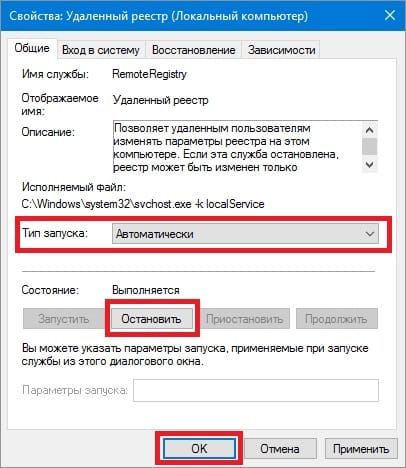
Nga dritarja që hapet, mund të shihni pershkrim i detajuar shërbimin, si dhe gjendjen e tij. Për të ndaluar përfundimisht " Regjistri në distancë", Ne do të zgjedhim llojin e nisjes" I paaftë"Dhe shtypni butonin Ndalo.
Çaktivizoni shërbimet e panevojshme duke përdorur vijën e komandës
Secili prej shërbimeve të listuara në shembullin e parë mund të çaktivizohet mjaft lehtë dhe shpejt përmes tastierës. Për t'u shkëputur, na duhet një tastierë që funksionon në modalitetin Administrator. Në Windows 10, mund ta nisni konsolën në modalitetin Administrator menyra te ndryshme... Shumica në një mënyrë të përshtatshmeështë një klikim në meny " Filloni» klikoni me të djathtën miun dhe zgjedhjen e artikullit që na nevojitet.

Në tastierën e punës, ne do të përpiqemi të ndalojmë shërbimin tashmë të njohur " Regjistri në distancë". Për ta bërë këtë, në tastierë, shkruani komandën net stop "RemoteRegistry" dhe ekzekutoni atë.

Nëse keni nevojë të filloni përsëri "Regjistrin në distancë", mund ta bëni këtë me komandën net filloni "RemoteRegistry"
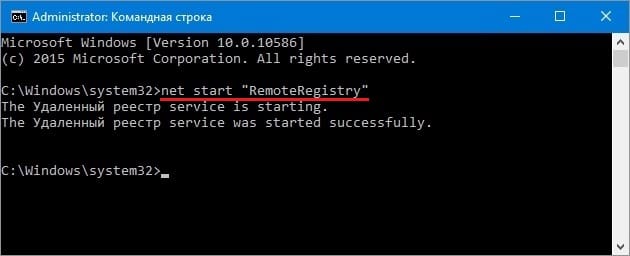
Emri anglisht për të hyrë në vijën e komandës mund të gjendet në menaxherin e detyrave në skedën " Shërbimet»
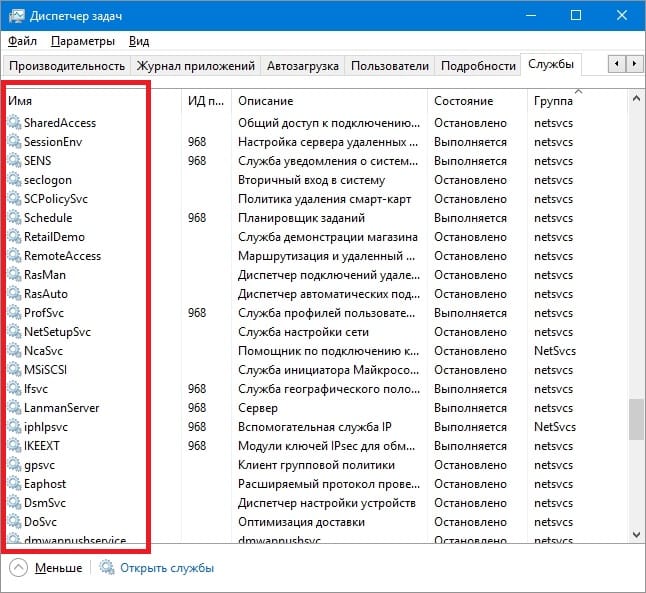
Shembulli i mësipërm do të funksiononte më së miri administratorët e sistemit dhe përdoruesit me përvojë... Dëshiroj gjithashtu të vërej se shembulli i konsideruar mund të përdoret pa probleme në dhomat e mëparshme të operacionit. Sistemet Windows 7 dhe 8.
Çaktivizo shërbimet e panevojshme duke përdorur PowerShell
Përveç vijës së komandës, për të çaktivizuar shërbimet e panevojshme, mund të përdorni gjithashtu PowerShell... Mund ta hapni PowerShell në Windows 10 përmes Panelit të Kontrollit ose përmes Kërkimit.
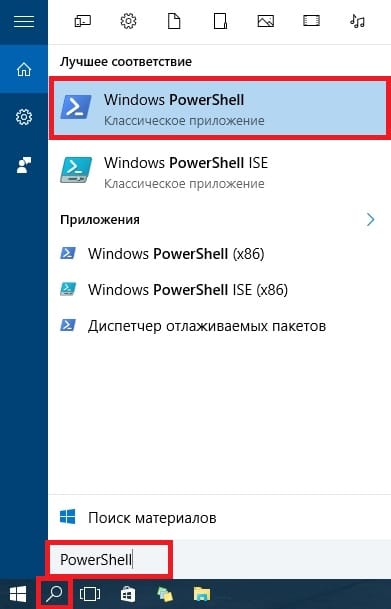
Tani le të futim komandën e remoterregistrit të shërbimit stop-service në PowerShell dhe ta ekzekutojmë atë.

Kjo komandë do të ndalojë shërbimin e njohur " Regjistri në distancë". për të rifilluar " Regjistri në distancë"Në PowerShell, duhet të ekzekutoni komandën: start-service remoterregistry

Ndaloni në të njëjtën mënyrë shërbime të panevojshme nëpërmjet PowerShell. Ky shembull, si ai i mëparshmi, është më i përshtatshmi për administratorët e sistemit dhe përdoruesit e fuqisë.
Ndalo shërbimet përmes menaxherit të detyrave
Hapi i parë është të hapni Task Manager. Mund ta ekzekutoni në Windows 10 me një kombinim të njohur për shumë njerëz tastet Ctrl+ Shift + Esc. Mund të lansohet gjithashtu duke klikuar në menunë " Filloni"Klikoni me të djathtën dhe zgjidhni" Menaxher detyrë».

V dispeçer i hapur detyrat, shkoni te skeda " Shërbimet"Në regjistrin në distancë.

Tani le të klikojmë me të djathtën mbi të dhe zgjedhim artikullin " Ndalo».
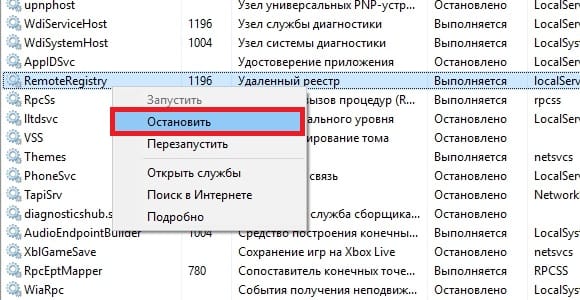
Pas këtyre hapave, regjistri në distancë do të ndalet. Në të njëjtën mënyrë, mund ta rinisni këtë shërbim.
Do të doja gjithashtu të vërej se mund të hapni shtesën e konsideruar në shembullin e parë përmes menaxherit të detyrave. Për ta bërë këtë, klikoni në lidhjen në fund të dritares së Task Manager.
Përshpejtoni Windows 10 me programe
Përshpejtimi me kujdesin e avancuar të sistemit
Kujdesi i avancuar i sistemit - programi ju lejon të shpejtoni sistemin tuaj me disa klikime. Vetë programi monitoron dhe çaktivizon të panevojshme dhe shërbimet e papërdorura... Funksionaliteti më i plotë është paraqitur në versionin PRO, por edhe version falas ndihmon në pastrimin dhe përshpejtimin e kompjuterit tuaj nuk është aspak e keqe.
Sistemi i avancuar Kujdes - paketë softuerike, që përmban shumë module për optimizimin, rregullimin dhe përmirësimin e performancës së kompjuterëve të bazuar në sistemin operativ Windows. Aplikacioni ju lejon të pastroni kompjuterin tuaj nga spyware dhe adware, të gjeni dhe eliminoni kërcënimet e mundshme dhe boshllëqet në sistemin e sigurisë OS, rregulloni gabimet në regjistrin e sistemit, pastroni skedarët e përkohshëm dhe të panevojshëm, menaxhoni listat e fillimit, optimizoni performancën e PC.

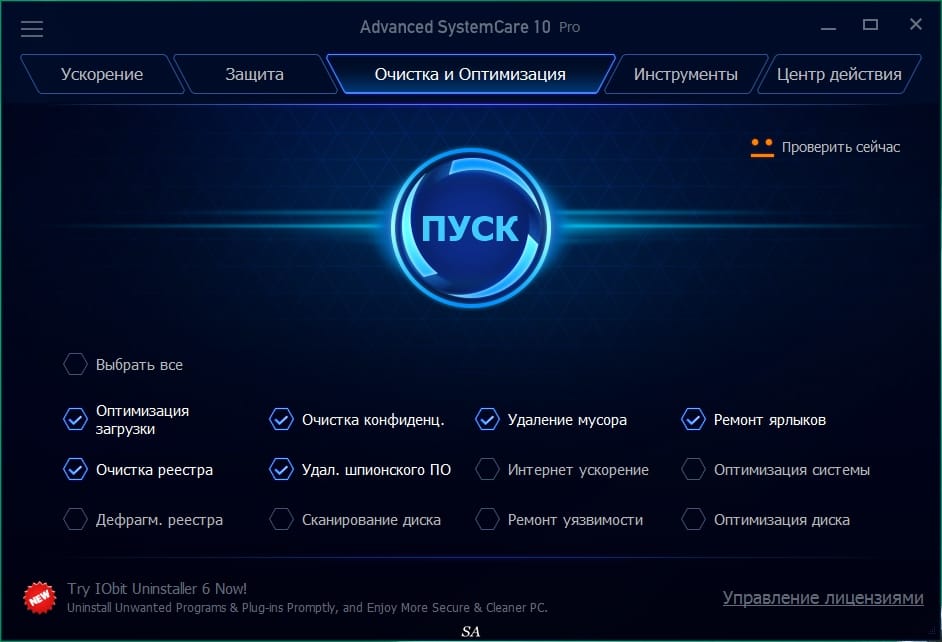
Karakteristikat dhe funksionaliteti i Advanced Systemcare:
- Ruan performancën më të lartë të kompjuterit. Optimizon plotësisht Windows për performancë të jashtëzakonshme të sistemit dhe shpejtësi të shpejtë të internetit duke liruar fuqinë e vet të sistemit, në varësi të përvojës së kompjuterit tuaj dhe konfigurimit të rrjetit. Programi e kthen kompjuterin tuaj në një makinë biznesi, produktive stacioni i punës, një qendër argëtimi, një makinë lojrash dhe një qendër kompjuterike shkencore.
- Mbron kompjuterin tuaj në mënyrë të besueshme. Skanon dhe analizon veçoritë siguria e informacionit në Windows. Zbulon dhe heq spyware dhe module reklamimi, duke përdorur bazat e të dhënave më të fundit, për të parandaluar instalimin nga hakerët aplikacionet me qëllim të keq në kompjuterin tuaj. Fshin dhe përditëson historikun e përdorimit të kompjuterit tuaj.
- Një klikim eliminon 10 më probleme të shpeshta ne kompjuter. E avancuar SystemCare Pro kombinon lehtësinë e përdorimit të trashëguar nga versionet e mëparshme, me edhe më shumë karakteristika të fuqishme... Një klikim fillon skanimin dhe rregullon dhjetë probleme kryesore të PC-së dhe e mbron atë nga kërcënime të fshehura sigurinë.
- Optimizimi në kohë reale. Funksioni ActiveBoost. Teknologjia ActiveBoost punon vazhdimisht në sfond dhe zbulon burimet e papërdorura. Duke rialokuar në mënyrë inteligjente burimet e sistemit, teknologjia maksimizon përdorimin e procesorit dhe kujtesës.
- Mbi 20 mjete unike të mirëmbajtjes së PC. Advanced SystemCare Pro përfshin Versioni i fundit Kutia e veglave të IObit, me mbi 20 mjete unike si për mirëmbajtjen e përditshme të kompjuterit ashtu edhe për nevoja të avancuara. Kutia e veglave përmban mjete për pastrimin, optimizimin dhe riparimin e sistemit tuaj, mjete për përmirësimin e sigurisë së sistemit dhe vegla për kontroll të plotë mbi kompjuter.
- Teknologjitë e resë kompjuterike sigurojnë përditësime në kohë të bazës së të dhënave. Teknologjia e re "cloud" siguron që baza e të dhënave të mbahet e përditësuar për të ofruar cilësimet më të fundit për konfigurimin e sistemit dhe nënshkrimet e malware.
- Optimizoni performancën për punë ose lojë. Tani mund të zgjidhni midis dy opsioneve Turbo Boost- Mënyra e funksionimit dhe mënyra e lojës. Për më tepër, personalizimi i çdo modaliteti tani është i mundur nga ekrani kryesor.
- Pastrim i thellë dhe optimizim i regjistrit. Pastrimi plotësisht i sigurt i regjistrit nga mbeturinat, ngjeshja dhe defragmentimi i regjistrit garantojnë maksimumin produktivitet të lartë... Programi gjen dhe heq edhe ato gabime të regjistrit që programet e tjera që nuk kanë teknologji të skanimit të thellë humbasin.
- Punon automatikisht në sfond. Kjo mjet i fuqishëm punon vazhdimisht në sfondin e kompjuterit tuaj, pa kërkuar vëmendje, plotësisht automatikisht. Mund ta konfiguroni punën sipas një orari ose thjesht të lejoni të optimizoni punën kur kompjuteri nuk është i zënë.
- Ndërfaqja e re e përdoruesit përdor më pak burime dhe është më e shpejtë. Me ndërfaqen e re, Advanced SystemCare Pro fillon shumë më shpejt dhe përdor më pak burimet e sistemit.
- Arkitekturë e re dhe kod i rishkruar nga e para për sistemet 32- dhe 64-bit. Përmirësimet lejojnë që kompjuteri juaj të punojë në mënyrë më efikase dhe më të qëndrueshme se më parë, duke stabilizuar funksionimin e sistemeve edhe më të vjetra.
- Moduli i përmirësuar i mirëmbajtjes me funksione më të fuqishme pastrimi dhe optimizimi. Përmirësimet në modulin Maintenance përfshijnë veçori të tilla si Optimize at Startup, i cili skanon kompjuterin tuaj në mënyrë më efikase për problemet e mundshme.
- Defragmentim i fuqishëm Hard disk... Defragmentuesi i shpejtë, i fuqishëm dhe tepër efikas i diskut eliminon fragmentimin e diskut deri në 10 herë më shpejt se disqet e krahasueshme.
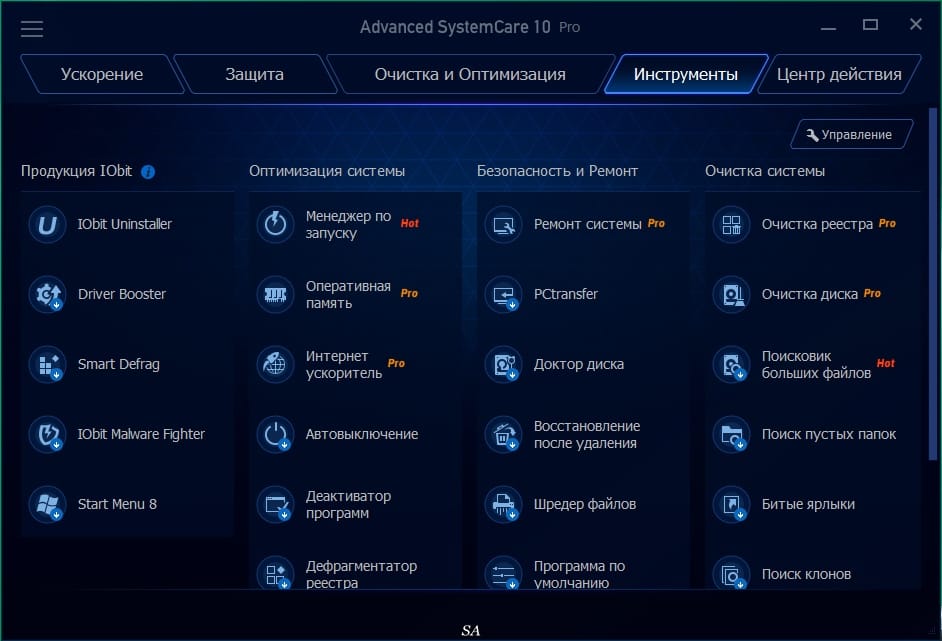
Karakteristikat e versionit Pro:
- Kryen një gamë të plotë punimesh për të arritur performanca më e mirë. Pastrim i lehtë regjistri nuk mund të sigurojë një rritje vërtet të konsiderueshme në shpejtësinë e punës. Advanced SystemCare Pro kombinon pastrimin e regjistrit, defragmentimin, rregullimin e mirë të sistemit, rikuperimin e shkurtoreve të dëmtuara, fshirjen informata personale nga skedarët e përkohshëm, duke fshirë skedarë të panevojshëm, rikuperimi dhe optimizimi i diskut dhe më shumë - gjithçka që duhet për ta mbajtur kompjuterin tuaj të funksionojë si i ri.
- Zbulon dhe heq më shumë probleme me siguri dhe performancë. Zhvilluar nga ne teknologji inovative"Deep Scan" ofron Advanced SystemCare PRO me shkallën më të lartë të zbulimit të problemeve midis kolegëve të tij, duke ju lejuar të gjeni rrënjën e problemeve të kompjuterit tuaj.
- Më e thjeshtë dhe më e lehtë për t'u përdorur. Ju nuk keni nevojë të jeni profesionist dhe të dini shumë për kompjuterët. E tëra çfarë ju duhet të bëni është të instaloni programin, të klikoni disa herë me miun dhe kompjuteri juaj do të funksionojë sërish si i ri.
- Rekomanduar nga shumë përdorues. Program i avancuar SystemCare Pro kombinon lehtësinë e përdorimit të trashëguar nga versionet e mëparshme me akoma më shumë aftësi të fuqishme... Një klikim fillon të skanojë dhe eliminojë dhjetëra probleme të ndryshme në kompjuter, dhe gjithashtu aktivizon mbrojtjen e makinës kundër shumë kërcënimeve të fshehura të sigurisë.
Advanced SystemCare ka aftësinë të mundësojë optimizimin në modaliteti automatik pa ngadalësuar Windows 10. Kontrollimi dhe pastrimi ndodh kur sistemi është joaktiv, kështu që kjo nuk reflektohet në performancë. Gjithashtu në Versioni PRO paraqitur nga zhvilluesit e Antivirus - ju vendosni nëse do ta përdorni këtë funksion apo jo.
Siç rezulton, vitin e kaluar shpallur dhjetë Versioni i Windows larg perfektit. Cilësimet e fabrikës janë të tilla që sistemi funksionon sasi e madhe përfshihen shërbime të papërdorura dhe komponentë që janë krejtësisht të panevojshëm për një përdorues të zakonshëm. Është e vetëkuptueshme se është e mundur dhe e nevojshme për të luftuar këtë. Kur fikni gjithçka të panevojshme, madje çelësi i Windows 10 nuk është e nevojshme. Le të ndalemi në aspektet më të rëndësishme të performancës.
Akordimi i Windows 10 për performancë maksimale: Bazat
Le të fillojmë me faktin se nuk dihet pse zhvilluesit sistemi i ri u përpoq të përfshijë në operacionin e paracaktuar maksimumin e asaj që është në gjendje. Natyrisht, kjo nuk ka efektin më të mirë në makinat që korrespondojnë me konfigurimin minimal.
Nëse dikush e ka vënë re, edhe kur futet ku shfaqet versioni sistemi i instaluar dhe të dhënat themelore teknike në lidhje me procesorin dhe RAM-in, indeksi i performancës është shpesh mjaft i ulët. Nuk ka nevojë për të ndërtuar iluzione. Kjo nuk është për shkak të konfigurimit të kompjuterit, por vetëm për faktin se sistemi po funksionon nje numer i madh i shërbimet dhe proceset e sfondit, të cilat japin ngarkesën maksimale në burimet e sistemit. Tani do të shqyrtojmë konfigurimin e Windows 10 për performancë maksimale, më saktë, veprime që mund të zvogëlojnë ngarkesën në të njëjtin procesor, RAM, apo edhe një hard disk.
Çaktivizo efektet vizuale
Disa përdorues gabimisht besojnë se ka më pak efekte vizuale në dhjetëshen e parë në krahasim me të njëjtat shtatë. Ky është një mashtrim i qartë. Windows 10 përdor modalitetin e renderit shumë më tepër. Në fakt, nëse shikoni nga afër, kjo është vetëm një depo efektesh që kanë një efekt mjaft të fortë në RAM dhe zënë shumë hapësirë edhe në memorie. çip grafik... Më së shumti pyetje e parëndësishme: "A është e mundur të heqësh qafe këtë?" Po, mundeni dhe në mënyrën më të thjeshtë.

Për vendosjen ne përdorim menu standarde"Start", ku zgjedhim seksionin e sistemit dhe më pas shkojmë te parametrat shtesë. Ekziston një skedë në dritaren e vetive cilësimet shtesë ku duhet të zgjidhni artikullin për të siguruar performancën më të mirë (parazgjedhja është të sigurohet pamja më e mirë). Është e vetëkuptueshme që çdo efekt mund të çaktivizohet një nga një. Pamja, megjithatë, do të vuajë shumë nga kjo, por për makinat shumë të dobëta kjo mund të jetë një zgjidhje mjaft e mirë për të eliminuar problemin e zvogëlimit të ngarkesës në burimet e sistemit.
Çaktivizo shërbimet e fillimit të papërdorura
Tani disa fjalë për një nga seksionet më të rëndësishme. Ky është ngarkim automatik. Siç sugjeron emri, të gjitha shërbimet dhe proceset mblidhen këtu që fillojnë automatikisht kur vetë sistemi operativ niset. Dhe shumë prej këtyre komponentëve mbeten të pakërkuar gjatë punës.
Në këtë fazë, rregullimi i Windows 10 për performancë maksimale i nënkupton ato mbyllje e plotë(Natyrisht, brenda kufijve të arsyeshëm).

Për të futur parametrat e nisjes, përdorni komanda msconfig, e cila futet në menynë Run (Win + R). Ekziston një skedë me të njëjtin emër, në të cilën shfaqen të gjitha proceset e ngarkuara automatikisht. Çaktivizoni gjithçka që është. Mund të largoheni vetëm nga shërbimi antivirus (nëse është i instaluar në sistem). Çdo gjë tjetër mund të anashkalohet. Natyrisht, pas ruajtjes së ndryshimeve të bëra, sistemi do të ofrojë të rindizet. Ne pajtohemi dhe pas rifillimit shikojmë se si sillet Windows. Eshte me mire? Po! Por kjo nuk është e gjitha.
Çaktivizo komponentët e panevojshëm
Tani duhet të çaktivizoni veçoritë e Windows 10 që nuk përfshihen në seksionin e proceseve të ngarkuara automatikisht, por përdorni jo më pak burimet e sistemit. Përsëri, për të tillë akordim i imët Megjithatë, çelësi i Windows 10 nuk kërkohet, si për të gjitha veprimet e tjera.
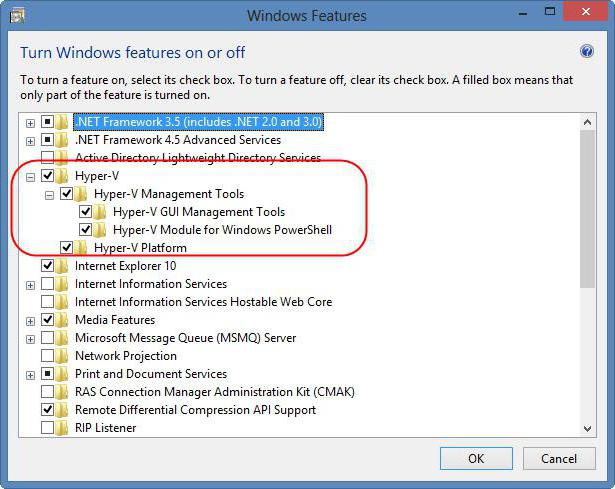
Shkojmë te "Paneli i Kontrollit", ku zgjedhim seksionin e programeve dhe komponentëve. Në meny Komponentët e Windowsçaktivizoni shërbimet e papërdorura. Për shembull, një modul Hyper-V i aktivizuar nuk nevojitet fare, nëse terminali nuk supozohet të përdoret fare. Mund t'i çaktivizoni lehtësisht shërbimet e printimit nëse nuk është instaluar asnjë printer, etj. Në përgjithësi, ju duhet të shikoni dhe përcaktoni shkëputjen bazuar në atë që nevojitet në punë dhe çfarë nuk do të përdoret në mënyrë eksplicite.
Çaktivizoni mbishkrimin e informacionit kur dilni nga letargji
Një çështje tjetër që lidhet me cilësimin lidhet, më thjesht, me gjendjen "e fjetur" të një kompjuteri ose laptopi me konsum të reduktuar të energjisë. Fakti është se sistemi vazhdimisht mbishkruan skedarin e informacionit, i cili ruan të dhëna për të gjitha të hapura ky moment aplikacionet. Dhe ai, në përputhje me rrethanat, mund të jetë mjaft i madh. Për më tepër, koha e rishkrimit bëhet mjaft e gjatë.
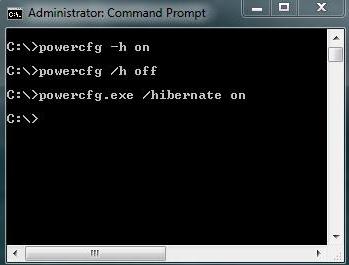
Por nëse flasim për gjendje solide Disqet SSD, ata tashmë e bëjnë punën shumë mirë pa të, dhe skedari i mbishkruar vazhdimisht nuk është i nevojshëm këtu. Pra, është koha për të hequr qafe atë. Ne përdorim kombinimin Çelësat e fitores+ X, pas së cilës ne zgjedhim linja e komandës(Këtë mund ta bëni edhe nga menyja "Run". me komandën cmd). Më pas, futni linjën powercfg -H off dhe shtypni tastin Enter. Gjëja më e rëndësishme në këtë situatë është të ekzekutoni vijën e komandës si administrator. Përndryshe, asgjë nuk do të funksionojë.
Çaktivizo defragmentimin
Kur punoni me disqet në gjendje të ngurtë me më shumë shpejtësi e lartë leximi i të dhënave, rekomandohet gjithashtu të çaktivizoni defragmentimin e sfondit (renditja e skedarëve të përdorur më shpesh dhe programeve të quajtura me lëvizje në zonat më të shpejta të diskut të ngurtë). Shpejtësia e punës dhe kështu me radhë.

Për të filluar, thirrni menunë Run (Win + R) dhe më pas shkruani komandën dfrgui. Më pas, zgjidhni SSD-në, shtypni butonin për ndryshimin e parametrave dhe më pas zgjidhni kutinë për kryerjen e defragmentimit sipas planit.
Çaktivizo indeksimin
Ekziston edhe një gjë për t'u marrë parasysh për disqet SSD. vendosje e rëndësishme- indeksimi. V gjendje aktive ndikon negativisht në punë.
Për të çaktivizuar këtë opsion, shkoni te menyja "Computer", zgjidhni SSD, përdorni seksionin e vetive dhe çaktivizoni cilësimin e lejes së indeksimit të skedarëve.
Çaktivizo përditësimin
Shumë shpesh, edhe pse jo gjithmonë, sistemi mund të ngadalësohet gjatë instalimit paketat me te reja përditësimet, të cilat, nga rruga, nuk janë gjithmonë të instaluara në sistem si duhet, gjë që mund të çojë në refuzim i plotë për sa i përket performancës. Në përgjithësi, nëse shikoni nga afër, në shumicën e rasteve këto janë përditësime të sigurisë, më rrallë - platforma specifike si Microsoft. NET Framework, edhe më rrallë - produktet e zyrës dhe drejtuesit e pajisjeve.
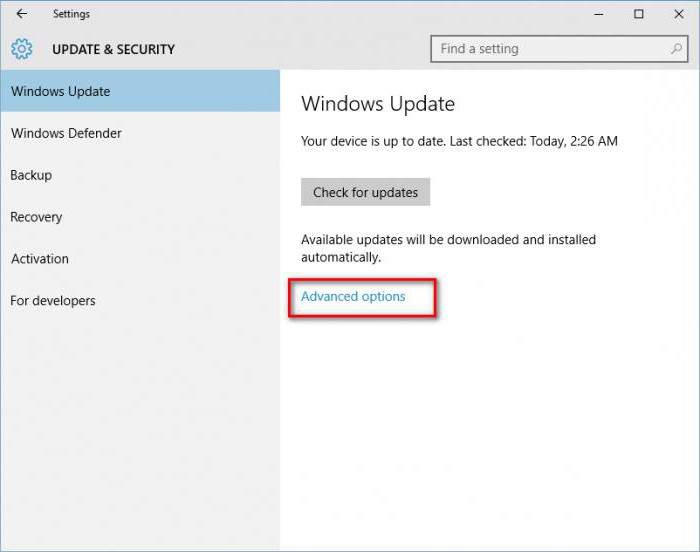
Shërbimi thjesht çaktivizohet në seksionin e përditësimit dhe sigurisë, i cili futet përmes menysë së cilësimeve të sistemit.
Çaktivizo Windows Defender
Një tjetër pengesë është e integruara mbrojtës i dritareve, e cila u shfaq në versionin e tetë. Shpesh, kur punoni në të, jo vetëm që ndikon në të njëjtin indeks të performancës dhe funksionimin e sistemit në tërësi, por gjithashtu "shfaqet" kur instaloni një specifik. software që kërkon ndryshimin e skedarëve dhe cilësimeve të sistemit, duke e konsideruar atë potencialisht të pasigurt, megjithëse në fakt nuk është kështu.

Për të çaktivizuar këtë komponent, futni "Paneli i Kontrollit" standard dhe zgjidhni seksionin e duhur për ta çaktivizuar. Vini re nëse sistemi ka antivirus standard, këtë shërbim do të bllokohet automatikisht.
Heqja e skedarëve të panevojshëm
Gjithashtu, akordimi i Windows 10 për performancë maksimale përfshin heqjen mbeturina kompjuterike për të siguruar shpejtësi të rritur akses në çdo lloj hard disk. Sigurisht, ju mund të fshini manualisht skedarët e përkohshëm, por kjo nuk është gjithçka që mund të bëhet.

Dhe në këtë rast, është më mirë të përdorni mjetin e integruar të pastrimit të diskut. Qasja në të kryhet duke klikuar me të djathtën në shkronjën e seksionit me një zgjedhje të vetive. Dritarja ka një skedë "Të përgjithshme", ku ndodhet butoni për aktivizimin e procesit të pastrimit. Me gjithë këtë, gjithçka që është në kutinë e mësipërme duhet të shënohet. Në disa raste, kur një kthim në sistemi i mëparshëm nuk do të prodhohet, mund të fshini gjithashtu skedarët e tij (dhe kjo është rreth 25-30 GB).
Si të akordoni Windows 10 për performancë maksimale: shërbime të palëve të treta
Së fundi, një nga më pika të rëndësishme... Regjistri i Windows 10 luan një rol kyç në ofrimin e performanca maksimale... Së pari, po ngarkon sistemin. Nëse dikush nuk e di, gjatë fillimit sistemi kryen një skanim të plotë të tij (i cili, në fakt, është baza për shumicën e metodave të rikuperimit). Sa më i madh të jetë regjistri, ose më saktë, numri i hyrjeve dhe çelësave të pranishëm në të, aq më shumë kohë duhet për të kryer procesin. Së dyti, veten time regjistri i Windows 10 mund të përmbajë të pasaktë ose çelësat e vjetëruar, duke mbetur, le të themi, pasi të keni hequr disa programe.

Është absolutisht e pafalshme të bësh redaktim manual të të dhënave. Prandaj, shumë zhvilluesit e palëve të treta programe të krijuara posaçërisht për optimizimin e sistemeve Windows që rregullojnë automatikisht të gjitha gabimet. Çdo aplikim i tillë kompleks ka modul i veçantë kërkoni për regjistrime të vjetëruara ose të gabuara në regjistër dhe në disa nga shërbimet më të avancuara mund të gjeni gjithashtu mjete defragmentimi regjistri i sistemit për të reduktuar volumin e tij dhe për të përshpejtuar aksesin në të. Sidoqoftë, funksionon disi ndryshe nga defragmentimi i vështirë disk, por nuk është kjo gjëja.
Ndër të gjitha ato që ofrohen në treg modern Softuer i këtij lloji, vlen të përmenden veçmas shërbime si Advanced Kujdesi për sistemin, Përshtatja e PC AVZ, Shërbimet Glary, CCleaner dhe shumë të tjerë. Në fund të fundit, përdoruesit i kërkohet vetëm të shtypë butonat për të nisur skanimin e sistemit dhe për të rregulluar gabimet ose dështimet e zbuluara, asgjë më shumë. Dhe sigurisht, vetëm Pikat kryesore lidhur me përmirësimin e performancës së sistemit. Është thjesht joreale të merren parasysh gjithçka.
Ndoshta, shumë prej nesh janë përballur me problemin e "ngadalësimit" të punës së kompjuterit tonë. Është një gjë kur sistemi është në kaos dhe çrregullim të plotë (mungesa e antiviruseve, përditësimet, përdorimi i programeve të diskutueshme). Por shpesh ndodh që të gjithë parametrat e OS të ndërtohen sipas këshillave programuesit më të mirë dhe duke krahasuar me kompjuterin e miqve, arrini në përfundimin se praktikisht nuk ka dallime në cilësimet. Sidoqoftë, rezultati përfundimtar nuk është ende i njëjtë - një PC "fluturon", dhe tjetri varet edhe gjatë ekzekutimit të proceseve jo voluminoze. Kjo është arsyeja pse sot do t'ju tregojmë se si ta bëni Personalizimi i Windows 10 për performancë maksimale.
Në përgjithësi, të gjitha problemet dhe "defektet" nuk lindin nga bluja - ato janë një manifestim ose pasojë e shkeljeve të caktuara (të brendshme dhe të jashtme), duke përfshirë mungesën e cilësimet optimale në Windows-in tuaj. Prandaj, nëse kuptoni cilësimet e kartës video, shkëmbeni skedarë dhe të tjera të ngjashme, ka shumë të ngjarë që pajisja të fillojë të funksionojë shumë më produktive. Pra, në drejtim të përmirësimit të performancës së kompjuterit, burimi ynë ofron të shqyrtojmë dhe testojmë disa udhëzime.
Hiqni qafe shërbimet e panevojshme në Windows 10
Në përgjithësi, thelbi i këtij procesi është i qartë dhe i thjeshtë - nuk ka nevojë për një mënyrë aktive shërbimesh që përdoruesi sinqerisht injoron ose nuk e kupton plotësisht profesionin e tij. Për shembull, ka shpesh raste kur fansat e Windows nuk janë aq kapriçioz në zgjedhjen e versionit të OS dhe nuk e kanë ndryshuar Windows që nga viti 2010 (ndoshta dikush tjetër nuk e përditëson më). Përkundër kësaj, shërbimi i përditësimit shpërthen në sistem, i cili ka qenë gati për veprimet më radikale prej disa vitesh, por kjo është vetëm e tij modaliteti aktiv nuk do të thotë ende se ky shërbim do të përdoret për qëllimin e tij kryesor të paktën dikur.
Pershendetje te dashur miq. Le të flasim sot për konfigurimin e Windows 10. Meqenëse po bëhet gjithnjë e më popullor dhe jo shumë kohë më parë e vendosa në tabletin tim. Gjithashtu, nëse sapo keni instaluar ose blerë një pajisje në Windows 10, atëherë në çdo rast është mirë ta konfiguroni atë.
Pse keni nevojë të personalizoni Windows 10?
Ne nuk do të hyjmë thellë në këtë temë, thjesht listoni disa arsye të mprehta për të kuptuar se si të konfiguroni Windows 10:
- Fillimisht, sistemi nuk funksionon 100%... Ju thjesht nuk mund të kënaqni përdoruesin, ka miliona të tillë dhe krijuesit e sistemit operativ duan të tregojnë të gjitha mundësitë, mirë, ose maksimumin e mundshëm. Dhe nevojat e të gjithëve janë të ndryshme, kështu që është më mirë ta mprehni sistemin për veten tuaj.
- Shërbimet kanë filluar, aplikimet kush mundesh ti kurrë mos përdorni, dhe ata ngarkojnë sistemin.
- Ndoshta kompjuteri është i vjetër ose thjesht i dobët, por unë dua të punoj në Windows 10.
- Lojërat e fuqishme kërkojnë performancë maksimale.
- Me kalimin e kohës, sistemi bëhet i mbushur me lloje të ndryshme mbeturinash. duhet pastruar.
- Ndoshta mjete standarde dhe programet nuk ju përshtaten, disa duhet të çaktivizohen, ose ndoshta thjesht të ndryshojnë guaskën, llojin e sistemit.
- Vetëm Ju pëlqen të ndryshoni diçka me duart tuaja në çdo kohë, kudo 😮 .
Pasi jo veprime komplekse, mund ta përdorni në mënyrë të sigurt sistemin dhe të kryeni periodikisht pastrimin dhe rregullimet. Kështu që sistemi do të funksionojë për një kohë të gjatë pa dështime dhe gabime kritike.
Përditësimi i sistemit
Ka shumë polemika nëse duhet përditësuar apo jo sistemi. Per mendimin tim duhet si duhet... Në fund të fundit, shumë shpesh ka përmirësime, disa gabime korrigjohen, e gjithë kjo përmirëson sistemin. Po, nuk debatoj, ndodh që të instalohet një përditësim dhe sistemi fillon të dështojë. Le të shqyrtojmë se si të konfigurojmë Windows 10 për përditësime.
Unë nuk e kam vënë re këtë ende në Windows 10, por në çdo rast, ju mund të ktheheni menjëherë sapo ta vini re. Për më tepër, sistem më të shpejtë do të prishet nëse nuk e përditësoni. Meqenëse programet që përdorni, në çdo rast, riinstaloni ose me kalimin e kohës thjesht instaloni programe të tjera të reja dhe sistemi është i vështirë për t'u punuar, mund të keni lloje te ndryshme probleme, por kjo është një temë më vete për bisedë.
Dhe kështu, ne duhet të shkojmë në Opsionet dhe klikoni "Përditëso dhe Siguri"... Me tutje "Kontrollo për një përditësim"... Dhe nëse ka përditësime, ngarkoni dhe instaloni menjëherë.
Përditësimi i Windows 10 dhe konfigurimi i përditësimeve
Pasi të keni instaluar të gjitha përditësimet, klikoni më poshtë Opsione shtesë dhe në krye, ndryshoni parametrin në "Njoftoni kur është planifikuar një rindezje"... Kjo është për të parandaluar rinisjen e sistemit. Por ju kurrë nuk e dini, ndoshta jeni duke luajtur në një moment të rëndësishëm, ose keni një ngjarje serioze, dhe sistemi mori kontrollin dhe rifilloi vetë - një përplasje. Sido që të jetë, ne ndryshojmë parametrin.
 Ndryshimi i cilësimeve të përditësimit
Ndryshimi i cilësimeve të përditësimit Ne gjithashtu vendosëm dy kuti kontrolli më poshtë... I pari që përditëson gjithçka produktet e dritareve... E dyta është të parandaloni që sistemi të fillojë të shkarkojë përditësime. Kjo është e nevojshme në mënyrë që ju të aktivizoni manualisht shkarkimin e përditësimeve pikërisht kur ju nevojitet. Për shembull, kur kompjuteri është i papunë, mund të aktivizoni shkarkimin dhe përditësimin.
Thjesht se gjatë shkarkimit dhe përditësimit sistemi është i ngarkuar, dhe nëse interneti është gjithashtu i dobët, atëherë gjithçka zgjat shumë. Disa kanë filluar të ngatërrohen, thonë se sistemi po ngadalësohet, do të thotë se është i keq, por në fakt ishte thjesht një përditësim.
Më poshtë klikojmë opsionin "Zgjidhni se si dhe kur të merrni përditësime".... Fikni parametrin si në pamjen e mëposhtme të ekranit. Kjo është në mënyrë që përditësimet të mos shkarkohen nga burime të ndryshme.
 hiqni ngarkimin nga vende të ndryshme
hiqni ngarkimin nga vende të ndryshme Gjithashtu, mundeni menjëherë çaktivizoni Windows Defender(menuja në të majtë). Unë përdor softuer antivirus i palëve të treta kështu që nuk kam nevojë për një mbrojtës. Duke shkuar te kjo skedë, çaktivizoni tre artikuj, si në pamjen e ekranit.
Nga rruga, se si të zgjidhni antivirus i mirë, mund .
 e fikim mbrojtësin
e fikim mbrojtësin Çaktivizo fjalëkalimin e hyrjes.
Kjo nuk ndikon në performancën, por personalisht nuk kam nevojë për këtë funksion, mbase as ju nuk keni nevojë për të, atëherë do të jetë i dobishëm. Edhe pse ende i referohet temës se si të konfiguroni Windows 10.

Ky funksion nuk është i nevojshëm, nëse keni nevojë për një fjalëkalim, atëherë mos e çaktivizoni atë, tani vazhdoni dhe kuptoni se si të vendosni Windows 10.
Konfigurimi i cilësimeve të sistemit.
Para se të bëni cilësimet, është më mirë të kontrolloni nëse të gjithë drejtuesit janë instaluar, nëse jo, instaloni. Dhe ju duhet të instaloni të gjitha programet që përdorni. Vetëm atëherë rregulloni dhe pastroni.
tani ne çaktivizoni njoftimet dhe hiqni disa aplikacione të panevojshme.
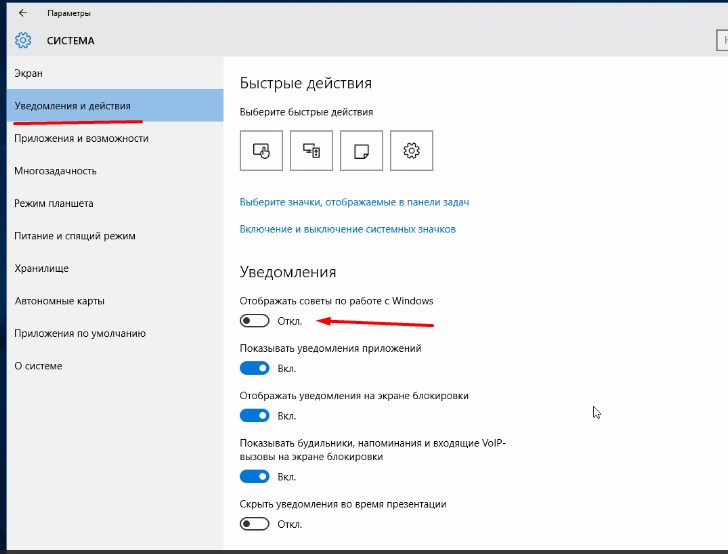
Konfigurimi i cilësimeve të privatësisë.
Tani shkoni në Opsioni i konfidencialitetit(Fillimi - Cilësimet-Privatësia). Shikoni me kujdes këtu, fikni atë që nuk është e dobishme për ju. Ne vazhdojmë t'i përgjigjemi pyetjes se si të konfigurojmë Windows 10, kështu që këtu ne çaktivizojmë se cilat aplikacione mund t'i referohen. Në parim, unë gjithmonë fik pothuajse gjithçka dhe nuk shqetësohem. Për disa aplikacione, unë hap veçmas aksesin kur ata kërkojnë.
- Në skedën e Përgjithshme - çaktivizoni tre funksionet e para... Ata janë përgjegjës për reklamat në aplikacion.
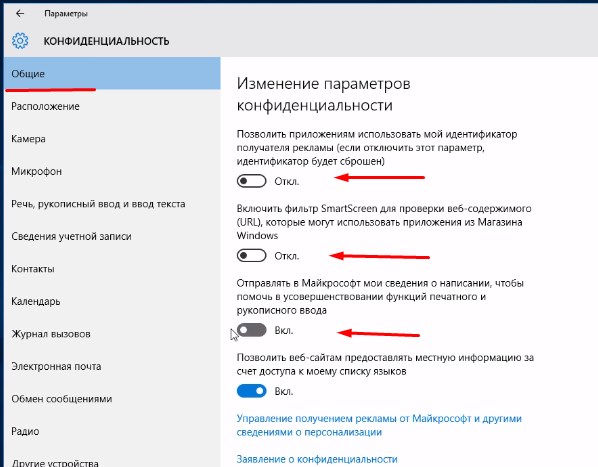 Skeda e përgjithshme - fikni tre të parat
Skeda e përgjithshme - fikni tre të parat - Tani në skedën e vendndodhjes fik artikullin "Vendndodhja"... Pastaj aplikacionet nuk do të kërkojnë vendndodhjen tuaj gjeografike.
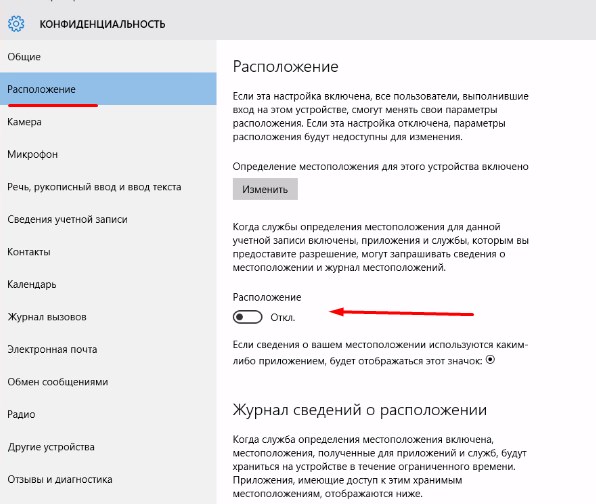 çaktivizoni artikullin e vendndodhjes
çaktivizoni artikullin e vendndodhjes - Në skedën Kamera, çaktivizoni kutinë e zgjedhjes së sipërme... Atëherë aplikacionet nuk do të përdorin kamerën tuaj. Por nëse e përdorni kamerën në disa aplikacione, thjesht mund t'i lini aplikacionet që përdorni, aty ku nevojitet kamera dhe të fikni pjesën tjetër.
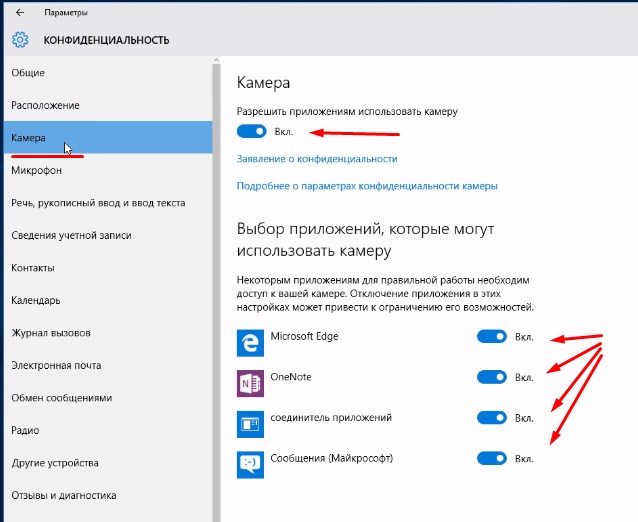 mbyllja e kamerës
mbyllja e kamerës - Skeda e Mikrofonit është e njëjtë si me Kamera.
- Në Kontaktet, fikni dy pikat e para si në pamjen e ekranit.
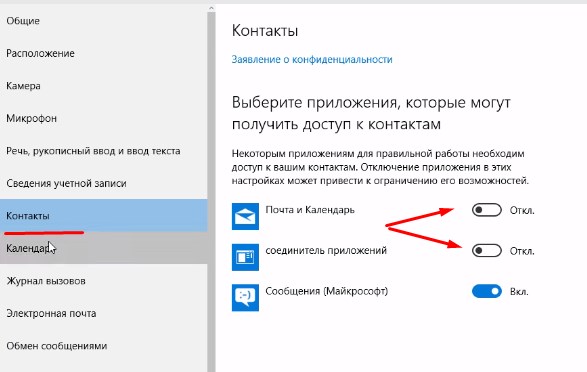 shkëputni kontaktet
shkëputni kontaktet - Në skedën Kalendar, çaktivizoni më të ulëtin- Lidhës i aplikacionit.
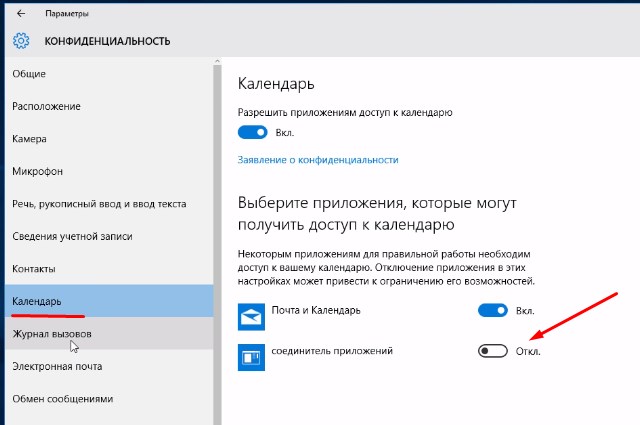 çaktivizoni lidhësin në kalendar
çaktivizoni lidhësin në kalendar - Ne fikim regjistrin e thirrjeve, më saktë, pika më e lartë.
 Nuk nevojitet regjistri i thirrjeve
Nuk nevojitet regjistri i thirrjeve - Email, ashtu si me lart, fiket... Në mënyrë që aplikacionet të mos kenë akses në të.
- Mesazhimi - çaktivizoni.
- Radio - fiket.
- Çaktivizoni gjithashtu sinkronizimin.
 Çaktivizo sinkronizimin
Çaktivizo sinkronizimin
Dhe më e rëndësishmja, aplikacionet në sfond. Këtu ne fikim gjithçka që nuk e përdorim çdo ditë, gjatë gjithë kohës. Çështja është se e gjithë kjo aktivizuar - funksionon gjithmonë, por atë që nuk e përdorim, nuk na duhet, e fikim që të mos ngarkohet sistemi.
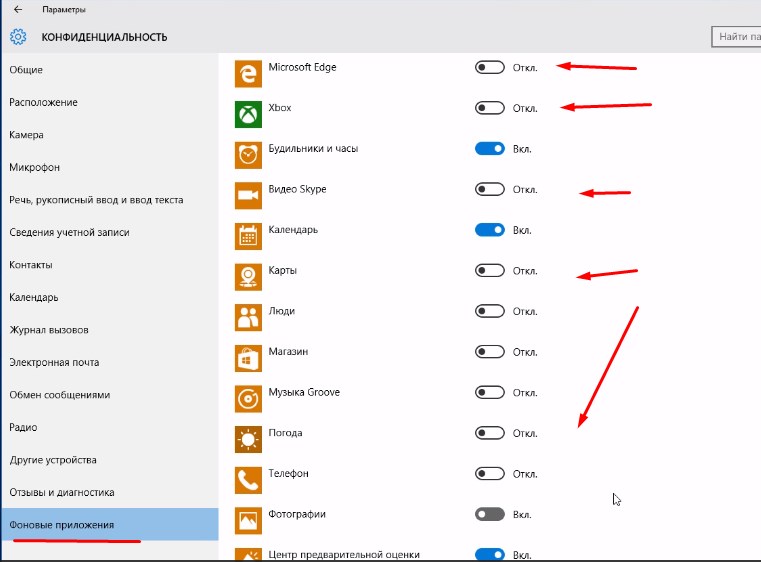 Çaktivizo aplikacionet në sfond
Çaktivizo aplikacionet në sfond
Redaktimi i vetive të sistemit.
Po hapet tani start - sistem... Në të majtë zgjedhim artikull - Mbrojtja e sistemit... Do ta aktivizojmë në diskun C, ose në diskun ku keni të instaluar sistemin operativ. Për ta bërë këtë, klikoni mbi diskun e dëshiruar, Unë kam C, më poshtë shtypim konfigurimin.
Tani pikë - ndizni dhe vendosni rrëshqitësin nën rreth 5-8 GB, mjafton. dhe klikoni OK.
 Aktivizoni mbrojtjen e sistemit në diskun e sistemit
Aktivizoni mbrojtjen e sistemit në diskun e sistemit Ne vazhdojmë të kuptojmë se si të konfigurojmë Windows 10. Tani në të majtë, nën Mbrojtja e sistemit, zgjidhni - Parametrat shtesë të sistemit, Performanca - parametrat.
 Cilësimet e performancës
Cilësimet e performancës Hapet opsioni i efekteve vizuale. Ne vendosëm një shenjë në Siguroni performanca më e mirë ... Pastaj të gjitha shenjat e kontrollit në listën e poshtme do të hiqen. Dhe tani në këtë listë kemi vendosur vetëm 5 kuti kontrolli, si në pamjen e ekranit... Ju nuk do të shihni shumë ndryshim dhe sistemi do të ngarkojë më pak.
 personalizoni efektet vizuale
personalizoni efektet vizuale Tani pranë Efekteve Vizuale klikoni skedën Advanced dhe më poshtë Në paragrafin Kujtesa virtuale klikoni butonin Ndrysho ...
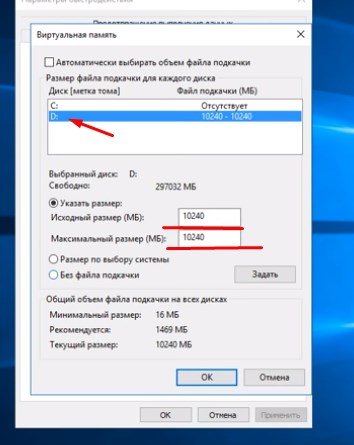 ndryshoni skedarin e shkëmbimit
ndryshoni skedarin e shkëmbimit Tani në listë zgjidhni disku i sistemit , Unë kam C dhe më poshtë vendos një shenjë Nuk ka skedar paging... Por në diskun tjetër vendosim skedarin paging dy herë më shumë se RAM-i juaj... Për shembull, keni 2 GB RAM, më pas vendosni skedarin e faqes në 4 GB ose 4000 MB. Ne shkruajmë në dy fusha, përballë artikullit Specifikoni madhësinë.
Ndryshimi i konfigurimit të sistemit.
Vazhdojmë dhe i përgjigjemi pyetjes se si të konfigurojmë Windows 10, duke përshkruar gjithçka siç e bëj vetë për kompjuterin tim, i cili më shërben besnikërisht për një kohë të gjatë dhe pa dështime.

- Shërbimi wireless Bluetooth (nëse nuk e përdorni),
- Shërbimi i mbështetjes Bluetooth (nëse nuk e përdorni),
- Shërbimet kriptografike,
- Faks,
- Shërbimi i vendndodhjes gjeografike,
- Menaxheri i hartave të shkarkuar,
- Komunikimet telefonike,
- Dispeçer lidhjet automatike akses në distancë,
- Shërbimi demo i dyqanit,
- Programuesi i detyrave,
- Politika e heqjes së kartës inteligjente
- Konfigurimi i një serveri të desktopit në distancë,
- Shërbimi tastierë me prekje(vetëm nëse nuk e përdorni, për shembull, keni një tabletë),
- Telefonia,
- Shërbimi i Desktopit në distancë,
- Shërbimi i portofolit,
- Shërbimi i dyqanit të Windows,
- Menaxheri i vërtetimit të X-box,
- Ruajtja e lojërave në X-box Live,
- Shërbimi i rrjetit X-box Live.
Tani klikoni aplikoni.

Ne pastrojmë skedarët e panevojshëm.
Edhe nëse sapo keni instaluar sistemi operativ, pastroni disqet nga mbeturina të tepërta duhet të edhe e nevojshme.
Për këtë shkojmë në kompjuterin tim (ky kompjuter) dhe në diskun e sistemit, e kam C, kliko me të djathtën, në meny, klikoni pronat... Më poshtë do të jetë Butoni i pastrimit të diskut, shtypni atë dhe prisni për aq kohë sa të jetë e nevojshme ndërsa sistemi skanon diskun.
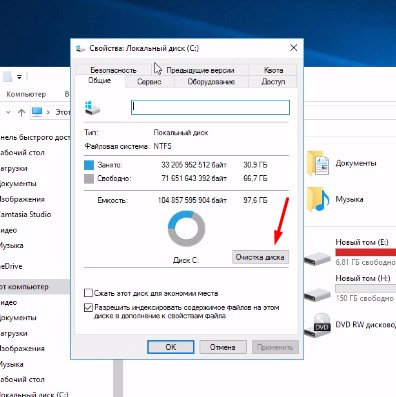 Pastrimi i diskut
Pastrimi i diskut Tjetra, do të hapet një dritare, ku vendosim një shenjë kontrolli kudo, më poshtë shtypni butonin "Pastro skedarët e sistemit ", gjithashtu vendosni një shenjë kudo dhe klikoni OK... Procedura kërkon kohë. Është më mirë ta bëni këtë pastrim më shpesh, rreth një herë në 3 muaj. E para shkon e pastër për një kohë të gjatë, të tjerat janë tashmë më të shpejta. Nuk ka asgjë për t'u frikësuar, ky mjet është shumë i besueshëm dhe me cilësi të lartë.
 zgjidhni kutitë e kontrollit kudo
zgjidhni kutitë e kontrollit kudo Ne vazhdojmë të kuptojmë se si të konfigurojmë Windows 10. Më pas, pas pastrimit, gjithashtu në vetitë e diskut C, klikoni Skeda tjetër - Shërbimi. Kontrollimi për gabime... Edhe nëse për herë të parë thotë që nuk kërkohet kontroll, ne bëjmë një kontroll. Nëse gjen diçka, sistemi do ta rregullojë atë ose do t'ju njoftojë dhe do të klikoni rregullim.
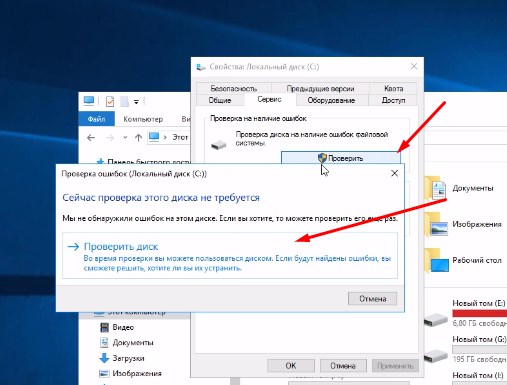 Kontrolli i diskut
Kontrolli i diskut Shkoni te Optimizimi dhe defragmentimi i diskut, klikoni Optimize... Në dritaren që hapet, klikoni në diskun e sistemit, kam C. Dhe më poshtë klikoni Analizo... Pasi të ketë përfunduar procesi, kliko Optimizo afër. Procesi kërkon kohë.
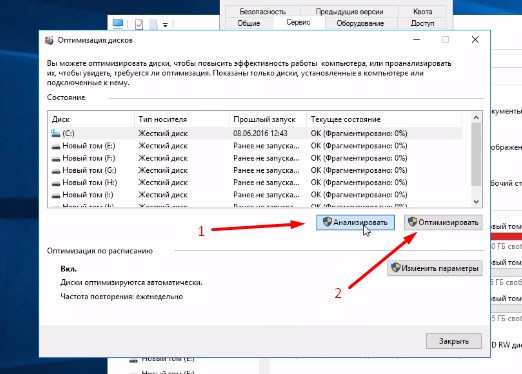 Optimizimi i diskut
Optimizimi i diskut Këto hapa duhet të përsëriten herë pas here me kompjuterin tuaj. Kjo do ta bëjë atë të funksionojë më shpejt. Pas optimizimit, ne mbyllim gjithçka.
Pastaj perseri shtypni kombinimin Win + R, do të hapet dritarja Run. ku shkruaj% temp%, do të hapet një dritare ku zgjidhni të gjitha dosjet dhe fshini... Ne kapërcejmë atë që nuk fshihet.
 Pastrimi i dosjes së përkohshme
Pastrimi i dosjes së përkohshme Ajo hapet dosje e mbyllur Me skedarë të përkohshëm, ato duhet të pastrohen periodikisht.
Cilësimet e energjisë.
Ne vazhdojmë të kuptojmë se si të konfigurojmë Windows 10. Shkoni te Paneli i kontrollit - Hardware dhe zëri - Furnizimi me energji elektrike... Ketu poshte vendosni një shenjë në "Performancë e lartë«.
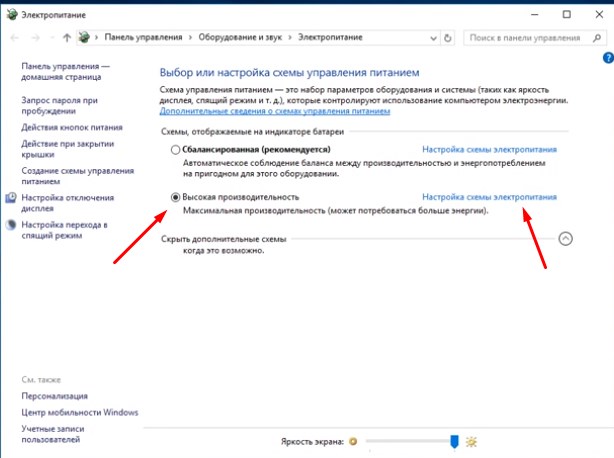 cilësimet e fuqisë
cilësimet e fuqisë Nëse keni një të thjeshtë kompjuter i palëvizshëm, atëherë asgjë tjetër nuk duhet bërë. Nëse keni një laptop ose tablet, është më mirë të lini skemën "E balancuar (rekomandohet)" dhe thjesht dil jashtë. Kjo do të kursejë energjinë e baterisë.
Gjithashtu në të djathtë, mund të klikoni në "Cilësimet për kalimin në modalitetin e gjumit" dhe të vendosni atje si nga Rrjeti ashtu edhe nga Bateria, mos shkoni kurrë në modalitetin e fjetjes. Përsëri, nëse kompjuteri është gjithmonë i lidhur me rrjetin.
 Vendosja e kalimit në modalitetin e gjumit
Vendosja e kalimit në modalitetin e gjumit Mendoj se kemi bërë mënyrën më themelore të konfigurimit të Windows 10. Sigurisht, në fakt ka shumë cilësime, por ne bëmë gjënë më themelore. Sistemi tani do të funksionojë më i qëndrueshëm. Gjeja kryesore mos harroni të pastroni dhe optimizoni periodikisht disqet... Pikërisht nga plehrat fillojnë problemet e mëdha.
Për më tepër, është më mirë të personalizoni vetë menunë e fillimit... Zvogëloni disa ikona dhe, më e rëndësishmja, hiqni ato ikona që nuk i përdorni.
Nuk duhet të ketë shumë shkurtore, dosje në desktop, e gjithë kjo ngarkon sistemin. Përpiquni të pastroni desktopin dhe disqet tuaja menjëherë, ndërsa jeni duke punuar. Kjo ndihmon sistemin të funksionojë shpejt.
Si një alternativë ndaj antiviruseve dhe programeve të ndryshme të pastrimit, ju këshilloj të instaloni 360 siguri totale... E mbron mirë kompjuterin dhe e pastron në të njëjtën mënyrë. Përveç kësaj, ka shumë më interesante.
Ndër të tjera, ju këshilloj fort të lexoni artikullin: Ne kemi shkruar shumë edhe për optimizimin.
Kjo është e gjitha për mua, qëndroni me ne më tej. Regjistrohu në artikujt tanë. Shkruani në komente, unë do t'u përgjigjem të gjithëve dhe do ta ndaj artikullin në rrjetet sociale... Lamtumirë të gjithëve.
Bonus vendos një video rreth vendosje e detajuar sistemi, shumë i dobishëm, përbëhet nga 2 pjesë.
Si të akordoni Windows 10 për performancë maksimale përditësuar: 11 shtator 2017 nga autori: Pavel Subbotin
Kompjuterët modernë me Windows 10 mund të ngadalësojnë shpejtësinë edhe në specifikimet e tyre më të forta dhe jo vetëm për shkak të lojërave. Gjithçka ndodh sepse nuk është kryer optimizimi në kohë i kompjuterit. Një procedurë e tillë është e nevojshme jo vetëm për performancën e mirë të lojërave, por edhe për normale dhe punë komode... Ka shumë metoda dhe shërbime që mund të përmirësojnë në mënyrë dramatike situatën.
Përditësimet
Windows 10, si çdo sistem tjetër operativ,. Ajo ende duhet të sillet në funksionim produktiv dhe pa probleme. Rreth saj zhvilluesit e Microsoft reflektojnë vazhdimisht, duke i sjellë produktet e tyre në perfeksion. Prandaj, përditësimet e softuerit për kompjuterin lëshohen rregullisht, instalimi i të cilave është shumë i dëshirueshëm. Por jo çdo përdorues vëren se këto përditësime duhet të instalohen. Përditësimet mund të instalohen automatikisht nëse ka cilësime të veçanta në sistem.
Nëse shtesa të rëndësishme software dhe shërbimet teknike mos e instaloni vetë, do të ndodhë vendosje manuale... Për ta bërë këtë, duhet të bëni sa më poshtë:
- Hapni Fillimin.
- Hapni menunë Të gjitha programet, tregoni "Përditësimet e Windows".
- Nëse keni diçka për të instaluar, atëherë duhet të klikoni butonin përkatës Install.
- Pasi të jetë instaluar gjithçka, duhet të rinisni kompjuterin tuaj.
Nëse nuk ka përditësime të disponueshme, mund të zgjidhni Kërko për përditësime dhe të prisni derisa të përfundojë Windows 10 vetëkontroll komponentë të rinj të softuerit.

Organizimi i konsumit të burimeve
Pra, çdo program, veçanërisht shërbimet e sigurisë, konsumojnë një përqindje të caktuar të burimeve të kompjuterit. Këto janë gjëra të tilla RAM, hapësira e diskut dhe operacionet e procesorit. Natyrisht, ekziston një kufi i caktuar i këtyre burimeve. Nëse një përdorues hap në të njëjtën kohë shumë dritare të shfletuesit, programe dhe lojëra të tjera, atëherë Windows 10 fillon të funksionojë dobët për shkak të mungesës së veçorive.
Për të kuptuar qartë se cilat burime kompjuterike mund të përdoren dhe në cilat vëllime, duhet të hapni një dritare të veçantë. Kjo bëhet duke klikuar me të djathtën në ikonën Computer. Do të dalë menyja e kontekstit, në të cilën duhet të zgjidhni Properties. Duhet lexuar aftësitë teknike kompjuter dhe njehsoni punën e tij, duke u nisur nga këto të dhëna.

Efektet vizuale
Ngarkon burimet kompjuterike dhe dizajn grafik, veçanërisht tema të lezetshme desktop. Nëse, me karakteristika modeste, instalohen tema të mëdha me dritare transparente dhe elementë lëvizës, atëherë sistemi shpenzon një sasi të madhe përpjekjesh për vizualizimin e këtyre proceseve. Kjo do të thotë, përveç lojërave me performancë të lartë, ekzistenca e thjeshtë e Windows 10 gjithashtu konsumon kujtesën. Në këtë rast, optimizimi zbret në çaktivizimin e efekteve të tilla ose një teme të rëndë. Mund ta bëni vetë ose t'i besoni kompjuterit tuaj. Cilësimet e interpretimit ndodhen në:
- Hapni menunë Start dhe zgjidhni Control Panel atje.
- Zgjidhni "Sistemi dhe shërbimi", klikoni "Informacionet dhe mjetet e performancës".
- Shkoni te Cilësimet e Efekteve Vizuale.
- Zgjidhni skedën Efektet vizuale dhe hapni Vendosni performancën më të mirë.
Pra, sistemi operativ i kompjuterit do të përputhet në mënyrë të pavarur specifikimet me aftësitë e pajisjeve, dhe do të ketë vendosje automatike... Natyrisht, temat e instaluara dhe efektet mund të largohen nëse aftësitë e hekurit lënë shumë për të dëshiruar.
Antivirus
Sot ka përzgjedhje e madhe që mbrojnë kompjuterin tuaj nga programet me qëllim të keq. Siç e dini, për të siguruar plotësisht kompjuterin tuaj, duhet të fikni gjithçka në të. Kjo do të thotë që instalimi i shërbimeve të sigurisë vetëm rrit ngarkesën në sistem, por e kryen funksionin e tij dobët. Shtoni një numër të madh lojërash dhe aplikacionesh, tema të ndritshme dinamike - bëhet e vështirë të punosh. Kështu, instalimi i shumë antiviruseve në rezultate të mira nuk udhëheq.
Mjafton të instaloni vetëm një antivirus për të mbrojtur Windows 10 nga sulmet me qëllim të keq. Ju gjithashtu duhet të jeni vigjilentë në lidhje me ngarkimin skedarë të dyshimtë nga interneti. Mund ta shkarkoni falas vetëm në një kurth miu. Optimizimi është i nevojshëm jo vetëm për lojëra, por edhe për punë të thjeshtë. Nëse aplikacionet ngadalësohen, atëherë kthimi në kompjuter do të jetë i dyshimtë. Është e mundur që disa malware mund të neutralizojë gjithçka cilësimet e sakta dhe ngadalësoni sistemin operativ. Operacionet e fshehura nuk janë të dukshme për përdoruesit, por kjo nuk do të thotë që kompjuteri nuk është i ngarkuar me asgjë. Në këtë rast, mjafton të mbash kontroll i thjeshtë antivirus.
(Vizituar 17,371 herë, 1 vizita sot)



